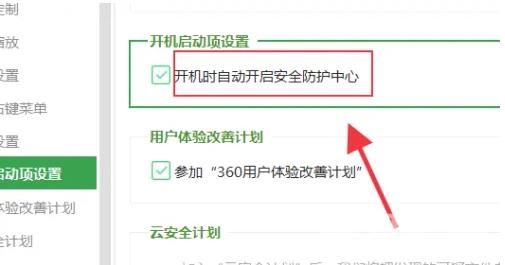360安全卫士是一款十分好用的杀毒软件,查杀能力强,能够很好的防护我们的电脑。有小伙伴知道360安全卫士怎么开启安全防护中心吗,下面小编就给大家详细介绍一下360安全卫士开启
360安全卫士是一款十分好用的杀毒软件,查杀能力强,能够很好的防护我们的电脑。有小伙伴知道360安全卫士怎么开启安全防护中心吗,下面小编就给大家详细介绍一下360安全卫士开启安全防护中心的方法,大家感兴趣的话可以来看一看。
开启方法:
1、双击进入软件,点击右上角的三条横线图标。
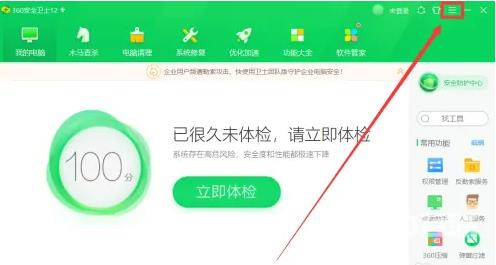
2、接着点击下方选项列表中的"设置"。
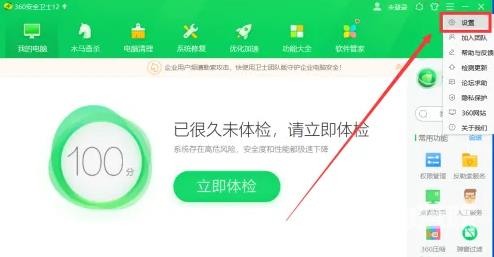
3、进入到新的界面后,点击左侧栏中的"基本设置"。
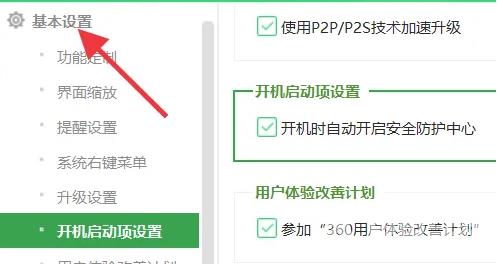
4、然后再点击其中的"开机启动项设置"选项。
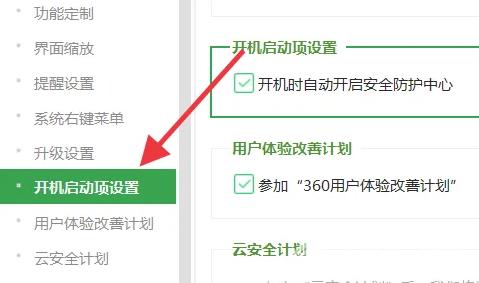
5、最后找到其中的"开机时自动开启安全防护中心",将其小方框勾选上,最后点击"确定"即可。